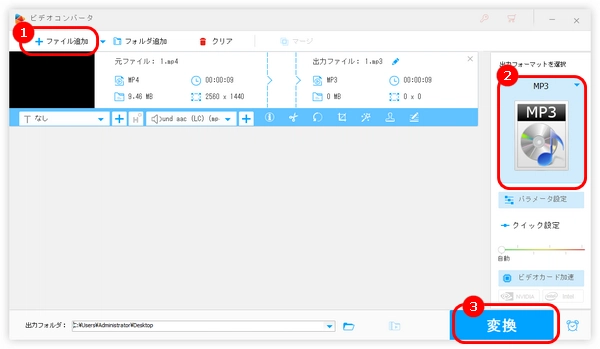
Avidemuxは無料に使える動画編集ソフトです。クロップ、回転、反転、カットなどの機能があります。
今回の記事では、Avidemuxを利用して動画から音声を抽出する方法を詳しく説明したいと思います。
準備:まず、Avidemuxをダウンロードして、パソコンにインストールしてください。
1.Avidemuxを起動し、メニュバーにある「ファイル」>「開く」をクリックして音声を抽出したい動画をソフトに読み込みます。
2.右側の「音声出力」で必要な音声形式を選択します。
3.メニュバーにある「音声」>「音声保存」をクリックして、ファイル名と保存先を設定したら、「保存」をクリックします。これで、Avidemuxで動画から音声を抽出しました。
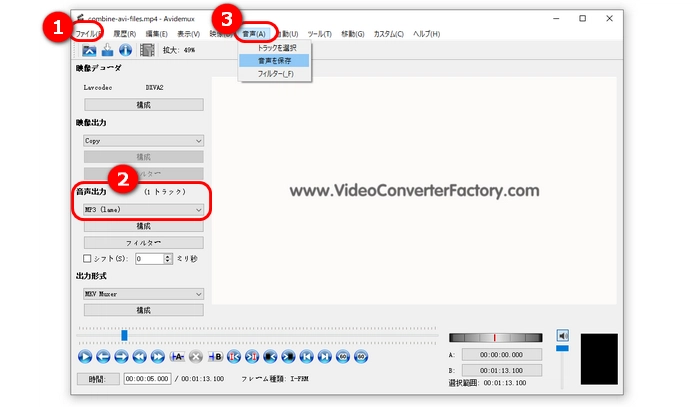
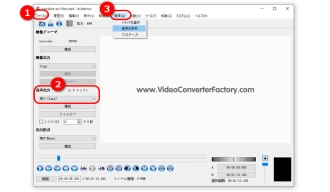
今回Avidemuxの代替ソフトとしてWonderFox HD Video Converter Factory Proを使えます。
WonderFox HD Video Converter Factory Proは主に動画・音楽の変換に使用されるソフトです。ソフトには500以上の形式がプレセットされ、動画から音声を抽出してMP3、ACC、WAV、FLACなどの形式に変換することができます。そして、動画から抽出した音声ファイルを着信音に作成することもサポートします。
また、ダウンロード機能も搭載され、YouTube、ニコニコなどのサイトから動画・音楽をダウンロードすることが可能です。 そのほか、GIF作成、画面録画などの機能も使えます。
次の内容では、このAvidemux代替ソフトで動画から音声を抽出する手順を説明します。その前に、まずWonderFox HD Video Converter Factory Proを無料ダウンロード無料ダウンロードしてください。
1.WonderFox HD Video Converter Factory Proを実行し、メイン画面で「変換」をクリックします。動画をソフトにドラッグアンドドロップして追加します。
2.右側の「出力フォーマットを選択」という文字の下にあるアイコンをクリックして、「音楽」カテゴリに移動し、出力したい形式を選択します。
3.下の逆三角形をクリックして、ファイルの出力先を設定します。最後、「変換」をクリックすれば、Avidemuxの代替ソフトで動画から音声を抽出できます。
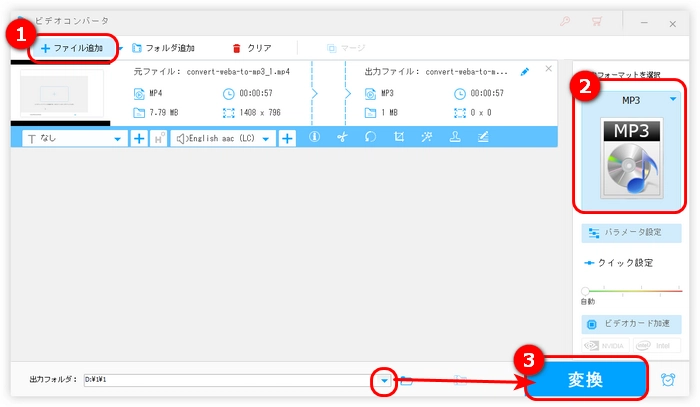
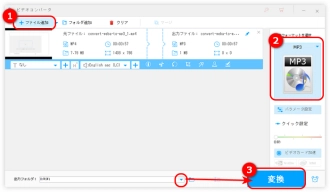
WonderFox HD Video Converter Factory Proを無料ダウンロード>>>WonderFox HD Video Converter Factory Proを無料ダウンロード>>>
以上はAvidemuxで動画から音声を抽出する方法およびその代替策でした。WonderFox HD Video Converter Factory ProはAvidemuxのように、動画から音声を抽出できる以外、カット、クロップ、回転、結合、エフェクト追加などの編集機能もあります。ご興味があれば、ぜひダウンロードして使ってみてください。
利用規約 | プライバシーポリシー | ライセンスポリシー | Copyright © 2009-2025 WonderFox Soft, Inc. All Rights Reserved.